Потерять телефон или сломать его так сильно, что вы даже не сможете его использовать, — это технический кошмар. Но именно данные внутри действительно важны для большинства из нас. Не стекло а алюминий снаружи.
Используйте iPhone по назначению Apple, и это почти сложно потерять большую часть вещей, которые мы лелеем, как фотографии и сообщения. Тем не менее, вы все равно должны учиться делать резервные копии, чтобы убедиться, что вы готовы к худшему.
Мы рассмотрим способы резервного копирования данных с помощью собственных мер Apple, а также способы обеспечения безопасности ваших данных сторонними организациями.
Как сделать резервную копию в iCloud
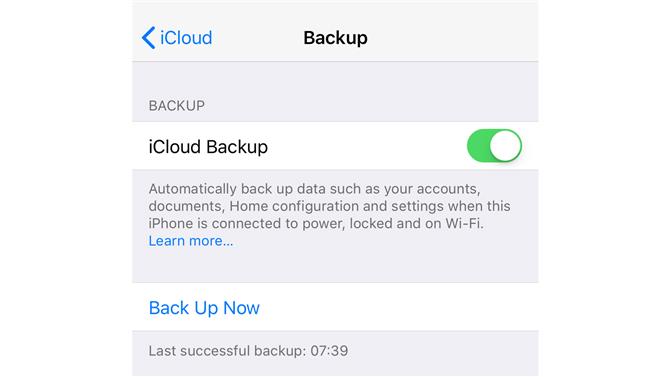
Изображение предоставлено TechRadar
Apple любит делать жизнь проще, и это большое «если», вы покупаете Apple, чтобы делать вещи. Его устройства связаны между собой iCloud, онлайн-сервисом резервного копирования.
Это встроено во все айфоны и делает блаженную защиту ваших данных.
Чтобы проверить, активирована ли резервная копия iCloud, перейдите в «Настройки» на своем устройстве, нажмите свое имя в верхней части списка и выберите iCloud в верхней части системы меню. На этой странице вы увидите список всех приложений и служб, которые в настоящее время подключены к iCloud.
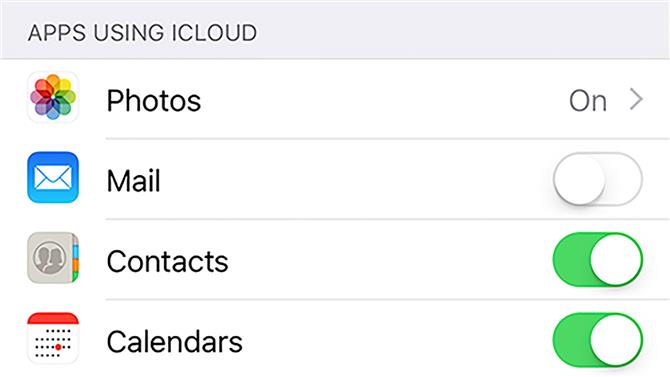
Изображение предоставлено TechRadar
Фотографии — большая утечка памяти. Нажмите на запись «Фотографии» на странице iCloud, и вы получите представление о том, как она работает. В стандарте 2019 года для iPhone установлен режим «Оптимизация хранилища iPhone».
Это загружает ваши фотографии в iCloud в полном разрешении, и, когда на вашем iPhone начинает заканчиваться свободное пространство, тихо заменяет эти локальные файлы на более мелкие, менее подробные.
Game Center тоже очень важен. Это сохраняет ваш прогресс во многих играх, поэтому вам не придется полностью перезагружаться, если вы обновите свой телефон или потеряете его.
Но как работает резервное копирование iCloud? Ваш iPhone будет автоматически обновлять свою облачную резервную копию регулярно. Например, прямо сейчас, в 9:46, наш iPhone показывает свою резервную копию iCloud как последнее обновление в 7:39.
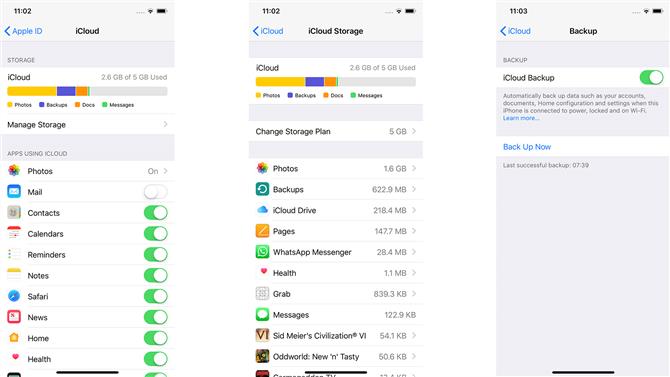
Изображение предоставлено TechRadar
Вы можете сделать это вручную. В меню «Настройки»> «iCloud»> «Резервное копирование iCloud» вы увидите главный переключатель для резервной копии iCloud и возможность принудительного обновления содержимого, хранящегося в iCloud.
iCloud свежий, простой и надежный. Но если вы используете его совсем немного, вы скоро натолкнетесь на Apple. В стандартной комплектации вы получаете 5 ГБ онлайн-хранилища, что не слишком далеко заходит для фотографов.
Перейдите в «Настройки»> «Управление планом хранения»> «Изменить план хранения», и вы сможете обновить до 2 ТБ места, но вам придется заплатить.
Так какие еще варианты есть?
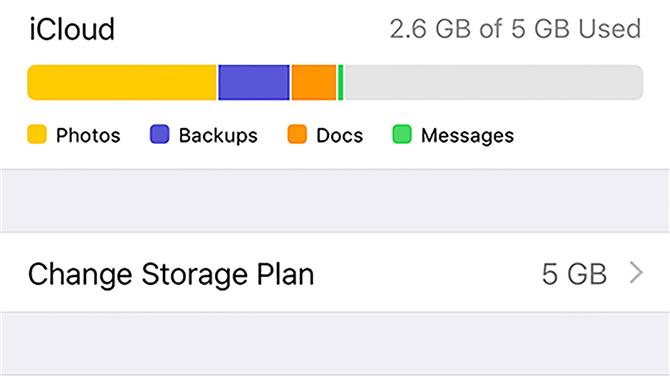
Изображение предоставлено TechRadar
Google Фото
Вы можете использовать сервис резервного копирования фотографий Google для всей Android, даже если у вас есть iPhone. То, что он предлагает бесплатное неограниченное хранение изображений при низком качестве, является главной привлекательностью.
Ваши фотографии будут уменьшены только с точки зрения разрешения, если они превышают 16 мегапикселей, поэтому для вашего iPhone это не проблема. Но Google также подвергает вещи сжатию, чтобы они занимали меньше места на своих серверах.
Вам нужно две вещи, чтобы начать работу с резервной копией Google Фото. Во-первых, приложение Google Фото. Просто скачайте его из App Store.
Учетная запись Google также требуется. Большинство из вас, вероятно, уже имеют один из них. Вы не? Просто зарегистрируйтесь на gmail.com.
Google Фото не делать Вы понижаете качество своих фотографий. Вы также можете загрузить оригиналы. Как и в случае с iCloud, вы ограничены объемом памяти, выделенным для вашей учетной записи. Тем не менее, Google немного щедрее, чем Apple. Он предлагает 15 ГБ в качестве стандарта, а не 5 ГБ.
Вы увидите возможность создавать резервные копии фотографий через Google Фото при первом запуске приложения на своем iPhone.
Резервное копирование с помощью iTunes
Если вы сидите перед экраном своего ноутбука или телефона и задаетесь вопросом, почему в наши дни все одержимы «облаком», есть другой способ. Вы также можете сделать резервную копию вашего iPhone по старинке, используя iTunes.
Это позволяет загружать весь контент с телефона на жесткий диск для более надежного резервного копирования, чем iCloud.
Это довольно легко. Подключите свой iPhone к ноутбуку или настольному компьютеру с помощью зарядного кабеля и запустите iTunes. Если вы впервые подключаете оба устройства, вам нужно будет нажать на телефоне, чтобы «доверять» компьютеру.
На вкладке «Сводка» в области iPhone в iTunes вы должны увидеть окно резервного копирования. Это позволяет переключаться с резервного копирования iCloud на локальное хранилище и вручную создавать файл резервной копии.
Для большинства людей это хороший вариант, если у вас большой жесткий диск, а не твердотельное хранилище MacBook. Твердотельный накопитель MacBook очень быстрый и очень дорогой на гигабайт, поэтому, возможно, тратится впустую на данные резервного копирования, которые просто будут храниться там.
Собираюсь сторонний
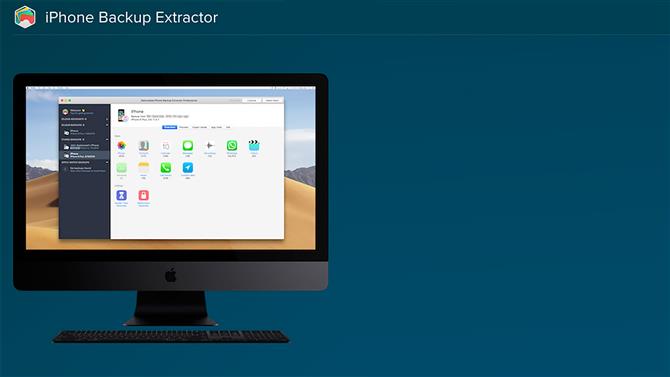
Изображение предоставлено: iPhone Backup Extractor / TechRadar
Есть также несколько сторонних приложений, которые дают вам гораздо больший контроль, чем собственные решения Apple. Когда вы создаете резервную копию с iTunes, вы получаете в основном непроницаемый файл, к которому вы вряд ли прикоснетесь, пока вам не понадобится использовать его для восстановления на новом iPhone.
Пакет вроде iPhone Backup Extractor немного отличается. Он имеет интерфейс, который позволяет просматривать содержимое резервной копии.
Это особенно удобно, если, скажем, ваш iPhone украден, и вы решили вместо этого переключиться на Android. В этом случае вы можете получить все свои фотографии, сохраненные в iCloud без проблем, но другие виды данных могут быть более проблематичными. Эти сторонние приложения для резервного копирования помогают.
iPhone Backup Extractor позволяет извлекать ваши SMS-сообщения, iMessages, историю звонков, голосовые записи, чаты WhatsApp и Tinder и многое другое.
Как и в случае любого стороннего программного обеспечения, которое обрабатывает ваши данные, вы должны быть особенно осторожны в отношении того, каким приложениям вы доверяете. И именно поэтому вам действительно необходимо подключиться к признанной, долговременной службе, такой как iPhone Backup Extractor или iMazing, а не к той, которая утверждает, что сохраняет ваши резервные копии бесплатно.
Бесплатная версия iPhone Backup Extractor позволяет вам извлечь четыре файла из резервной копии, чтобы проверить, работает ли он и достаточно ли вам нравится интерфейс. За полнофункциональную версию вы должны заплатить $ 69,95 / £ 59,94 (около 95 австралийских долларов). Бесплатный сервис iTunes, вероятно, выглядит довольно аккуратным вариантом, верно?
- Проверьте все лучшие приложения для iPhone
